Blu-ray audio staat bekend om zijn hoge getrouwheid, wat een aanzienlijke stap vooruit is ten opzichte van standaard dvd's en zelfs cd's en mensen een meeslependere en gedetailleerdere luisterervaring biedt. Daarom extraheren veel mensen Blu-ray audio naar FLAC-formaat om van de prachtige muziek te genieten. Vandaag introduceren we u in rip Blu-ray naar FLAC op 3 effectieve manieren.

- Deel 1. Waarom Blu-ray-audio naar FLAC converteren?
- Deel 2. Converteer Blu-ray-audio gratis naar FLAC
- Deel 3. Converteer Blu-ray-audio naar FLAC met decoderingsmogelijkheid
- Deel 4. Converteer Blu-ray-audio naar FLAC met hoge kwaliteit
- Deel 5. Veelgestelde vragen over het rippen van Blu-ray-audio naar FLAC
| Compatibiliteit | Prijs | Makkelijk te gebruiken | Decryptie | Verliesloze conversie | |
| Blu-ray Master Gratis Blu-ray-ripper | Windows 11/10/8/7, MacOS 10.12 of hoger. | Vrij | Nee | Ja | |
| Blu-ray Master Blu-ray-ripper | Windows 11/10/8/7, MacOS 10.12 of hoger. | Gratis proefversie met beperkte functies. | Ja | Ja | |
| Leawo Blu-ray-ripper | Windows 11/10/8/7, MacOS 10.13 of hoger. | Gratis proefversie met beperkte functies. | Ja | Ja |
Deel 1. Waarom Blu-ray-audio naar FLAC converteren?
De wens om Blu-ray audio naar FLAC te converteren komt voort uit een streven naar hifi audiobehoud. Hier zijn enkele gedetailleerde redenen om Blu-ray audio naar FLAC te extraheren.
Verkrijg verliesvrije audio: FLAC, volledige naam Free Lossless Audio Codec, is een lossless audioformaat. Dit zorgt ervoor dat er geen audiogegevens verloren gaan tijdens compressie. De geproduceerde FLAC-bestanden zijn dan ook exact hetzelfde als de originele audiotracks op de Blu-ray-schijf.
Archiveren en afspelen: Het converteren van Blu-ray audio naar FLAC maakt het mogelijk om hoogwaardige audiocollecties digitaal te archiveren. FLAC-bestanden zijn breed compatibel met talloze mediaspelers en apparaten, waardoor gebruikers van hun audio met hoge resolutie op verschillende systemen kunnen genieten.
Behoud van concerten en muziekuitvoeringen: Veel Blu-ray-schijven bevatten live concertbeelden en muziekoptredens. Door de audiotracks als FLAC-bestanden te extraheren, kunt u deze optredens toegewijd beluisteren met de hoogst mogelijke audiokwaliteit.
Deel 2. Converteer Blu-ray Audio gratis naar FLAC
Blu-ray Master Gratis Blu-ray-ripper is een professionele Blu-ray ripper om Blu-ray films te converteren naar FLAC formaat. Dit programma is lichtgewicht en volledig gratis, ideaal voor low-end apparaten. Het heeft een zeer eenvoudig te begrijpen interface die geschikt is voor alle gebruikers. Naast het directe FLAC profiel, krijgt u ook instellingen waarmee u de output parameters kunt aanpassen, zoals Sample Rate, Channels en Audio Bitrate. Deze app is beschikbaar op zowel Mac als Windows.
Hier is een snelle en eenvoudige handleiding voor het gebruik van dit Blu-ray rip- en conversieprogramma.
Stap 1.Download de gratis Blu-ray Ripper-software op uw computer en installeer deze vervolgens. Plaats de Blu-ray-schijf die u wilt extraheren.
Gratis download
Voor ramen
Veilige download
Gratis download
voor macOS
Veilige download
Stap 2.Open de desktop-app en klik vervolgens op Schijf laden om het Blu-ray-bestand naar het programma te importeren. U kunt ook een Blu-ray-map of ISO-bestand toevoegen.

Stap 3.Klik op de Profiel vervolgkeuzelijstknop om de lijst met bruikbare formaten voor audio en video te bekijken. Kraan Verliesloze audio en selecteer FLAC formaat.
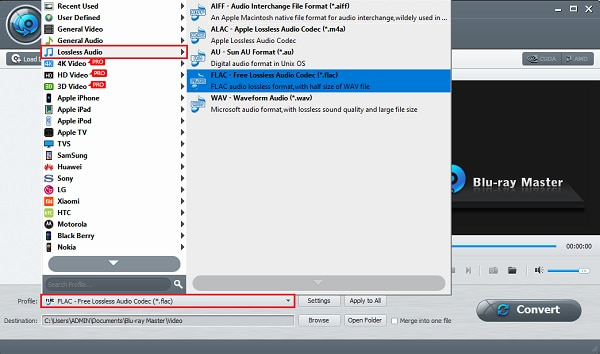
Stap 4.Na het selecteren kunt u beginnen met het converteren van Blu-ray naar FLAC door op te klikken Overzetten. Het proces begint onmiddellijk nadat u op de knop klikt. Sluit het programma nadat het is voltooid. Je kunt het ook gebruiken als een Blu-ray naar AVI-converter.

Deel 3. Converteer Blu-ray-audio naar FLAC met decoderingsmogelijkheid
Om Blu-ray audio naar FLAC-formaat te extraheren, kunt u soms de situatie tegenkomen dat de Blu-ray kopieerbeveiliging heeft en u deze niet kunt rippen. Daarom willen we u kennis laten maken met de Blu-ray Master Blu-ray-ripper, die Blu-ray naar FLAC kan decoderen en converteren. Het ondersteunt een breed scala aan Blu-ray-encrypties, waaronder AACS, BD+ en meer, waardoor u moeiteloos toegang hebt tot Blu-rays en deze kunt rippen. Bovendien kunt u handmatig de audiotrack kiezen die u naar FLAC-formaat wilt converteren. Nog iets, deze tool is 100% veilig in gebruik en er is geen kwaliteitsverlies tijdens het proces.
Belangrijkste kenmerken
- 1. Maakt gelijktijdige bestandsconversie mogelijk
- 2. Bruikbaar op Windows- en macOS-platforms
- 3. Ingebouwde videobewerkingsfunctie en video afspelen
Gratis download
Voor ramen
Veilige download
Gratis download
voor macOS
Veilige download
Stap 1. Om Blu-ray Ripper te verkrijgen, kunt u naar de webpagina gaan voor een officiële download of eenvoudigweg op klikken Gratis download knop hierboven. Installeer het programma op uw pc. Na de installatie gaat u verder met het starten van de desktop-app.
Stap 2. Laad de Blu-ray-schijf op uw bureaublad en tik vervolgens op Blu-ray laden om de Blu-ray-video toe te voegen aan het programma dat moet worden geconverteerd.

Stap 3. Klik op de vervolgkeuzelijstknop van Uitvoerformaat. Ga naar de Audio sectie en selecteer FLAC Verliesloos profiel.

Stap 4. Na het selecteren van de FLAC formaat, kunt u nu op tikken Alles rippen om te beginnen met het converteren van de Blu-ray-schijf. De procedure kan tijdrovend zijn, dus wees geduldig. Zodra het is voltooid, kunt u het programma afsluiten.

Deel 4. Converteer Blu-ray-audio naar FLAC met hoge kwaliteit
Een ander programma dat effectief Blu-ray-audio naar FLAC kan rippen, is de Leawo Blu-ray-ripper. Deze tool kan snel de audio van de Blu-ray disc, Blu-ray Folder en ISO-bestand rippen en converteren naar FLAC en andere audio- en videoformaten. Het kan alle audiotracks weergeven en u kunt er een kiezen om naar FLAC te rippen. Bovendien biedt het Het is eenvoudig te bedienen. Dit programma is te downloaden op Mac en Windows OS.
Hier is een supersnelle tutorial over het gebruik van deze tool voor het converteren van Blu-ray naar FLAC.
Stap 1.Download de Leawo Blu-ray-ripper en installeer het op het door u gekozen apparaat. Open de app direct na installatie. Kies de Overzetten functie in de bovenste menubalk.

Stap 2.Plaats de Blu-ray-schijf die u wilt converteren naar FLAC. Selecteer op de interface van het programma Blu-ray/dvd toevoegen > Toevoegen vanaf CD-ROM om het bestand toe te voegen.

Stap 3.Om het formaat voor audio-uitvoer te kiezen, klikt u op de Uitvoerprofiel > Wijziging knop bovenaan de interface en klik vervolgens op Formaat > Gemeenschappelijke audio > FLAC-audio.
Opmerking: U kunt ook FLAC in de zoekbalk invoeren om het FLAC-formaat te vinden. Bovendien kunt u kiezen Uitvoerprofiel > Wijziging om de uitvoerparameters te bewerken, zoals bitsnelheid, samplefrequentie, enz.

Stap 4.Na het selecteren kunt u doorgaan met het converteren van de Blu-ray, klik gewoon op de groene knop Overzetten knop. Stel de doelmap in en klik Overzetten om het ripproces te starten. Het proces kan even duren. Zodra het klaar is, kunt u het sluiten Blu-ray naar MP4-converter.

Deel 5. Veelgestelde vragen over het rippen van Blu-ray-audio naar FLAC
-
Wat is het FLAC-audiobestandsformaat?
FLAC betekent Free Lossless Audio Codec, en zoals de titel zelf zegt, is het een verliesvrij audioformaat. Lossless betekent dat er geen verlies van audiogegevens optreedt tijdens het coderingsproces. Bovendien zijn verliesvrije formaten gemakkelijker te bewerken.
-
Hoeveel gegevensopslag verbruikt FLAC?
Een FLAC-bestand verbruikt doorgaans 5 MB per minuut voor stereogeluid of muziek van cd-kwaliteit. En als je het vergelijkt met MP3, is de gegevensgrootte 5x groter.
-
Kun je FLAC op Mac spelen?
Nee, je kunt FLAC-bestanden niet afspelen op Mac-apparaten met behulp van de eigen applicaties. U kunt ze echter wel afspelen als u programma's van derden downloadt en gebruikt.
Afsluiten
Het omzetten van uw Blu-ray naar FLAC is niet zo vervelend als je denkt. Je hoeft alleen maar een paar minuten van je tijd te besteden in ruil voor het probleemloos luisteren naar je favoriete audio. Vergeet niet om Blu-ray Master Gratis Blu-ray-ripper voor het extraheren van audio en het converteren naar FLAC. U hoeft ook niet lang te wachten, want het converteren kan binnen enkele minuten voltooid zijn. Het beste is dat het veilig is om te gebruiken en gratis. Download het op uw computer en probeer hoogwaardige FLAC-audio van Blu-rays te extraheren.

